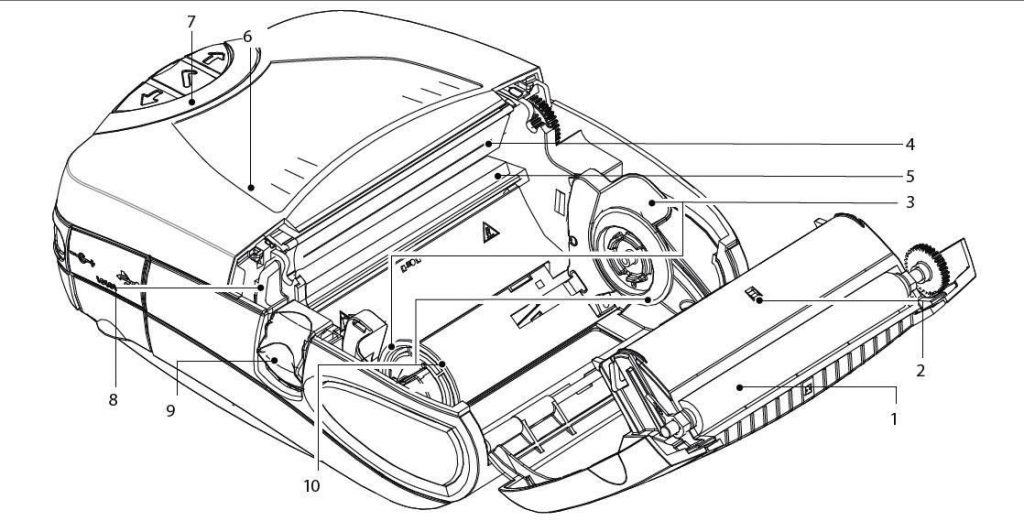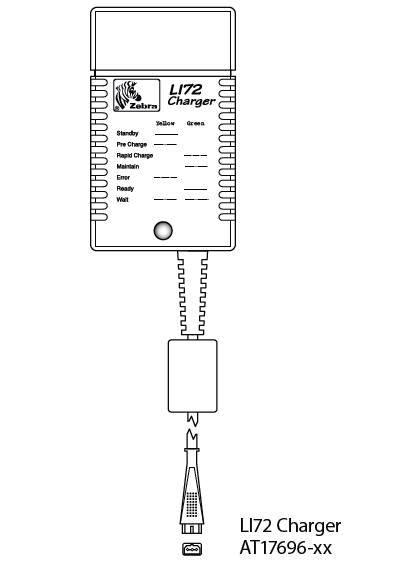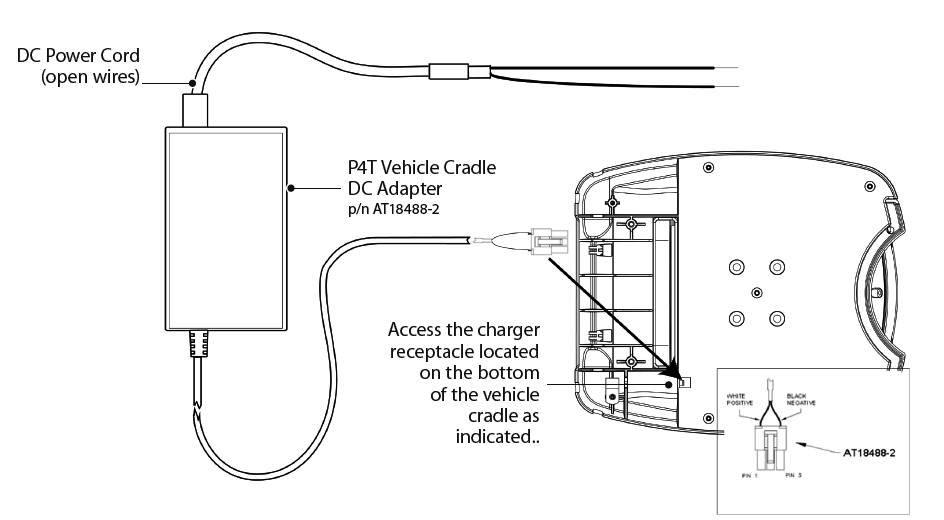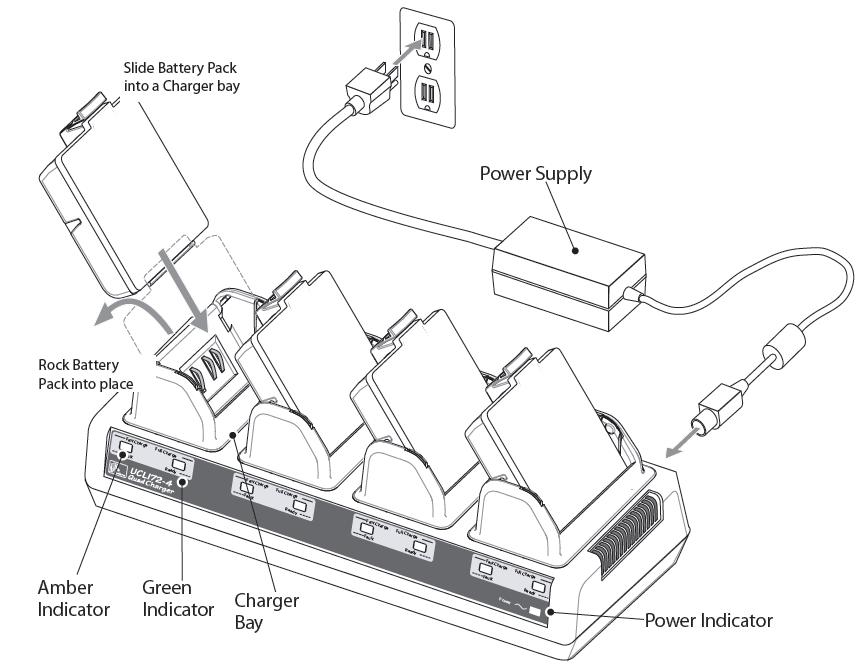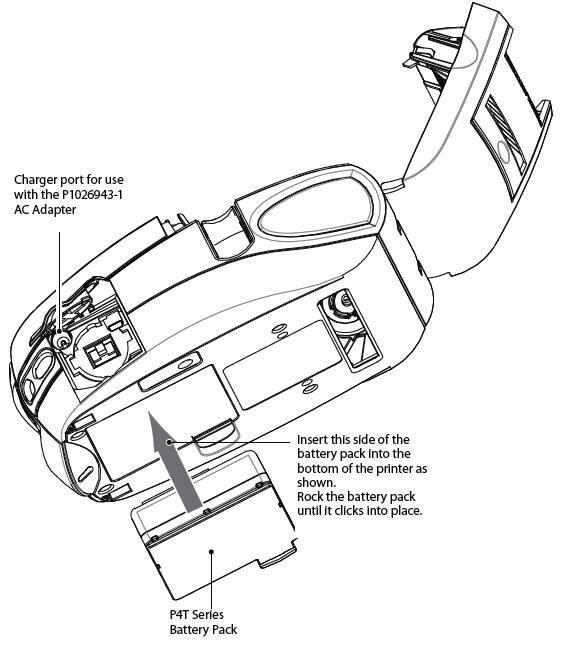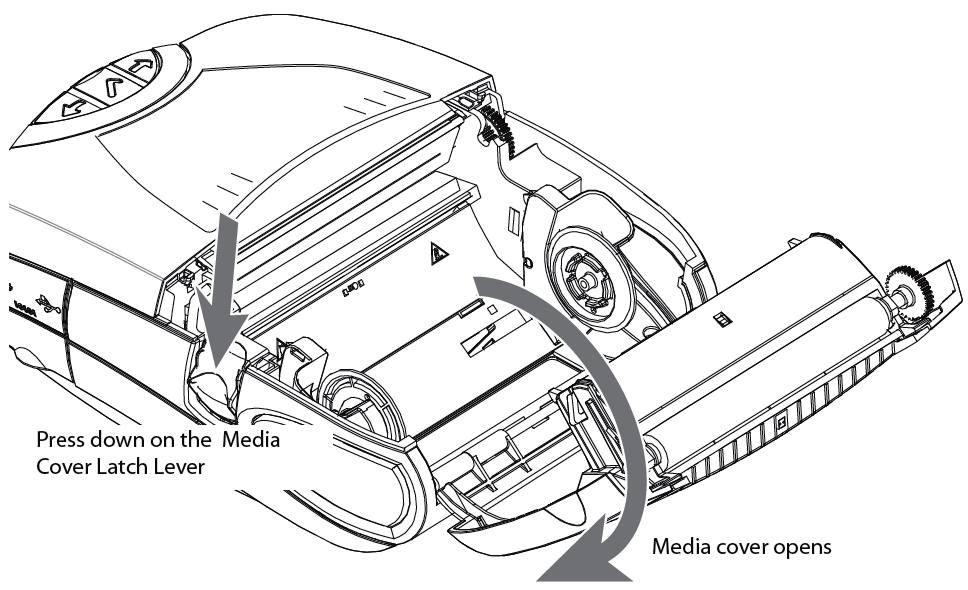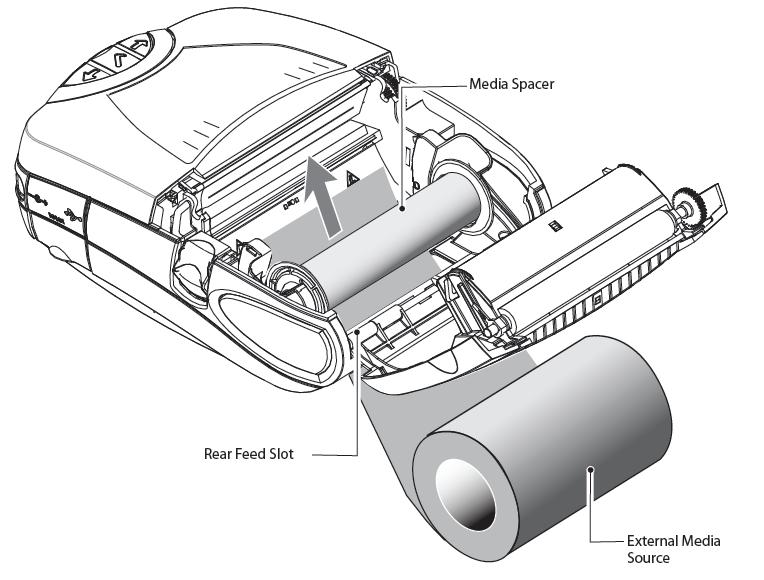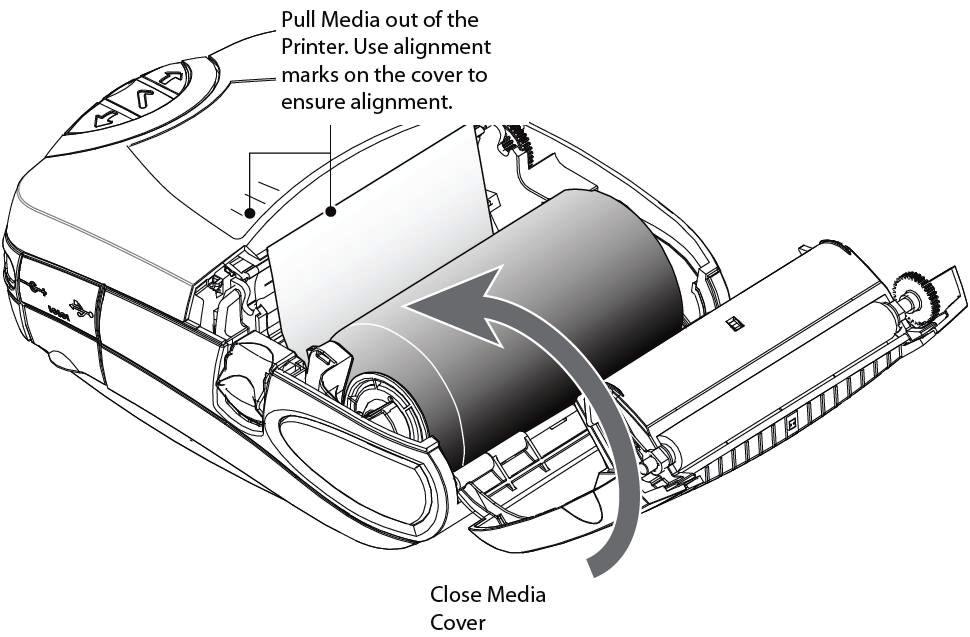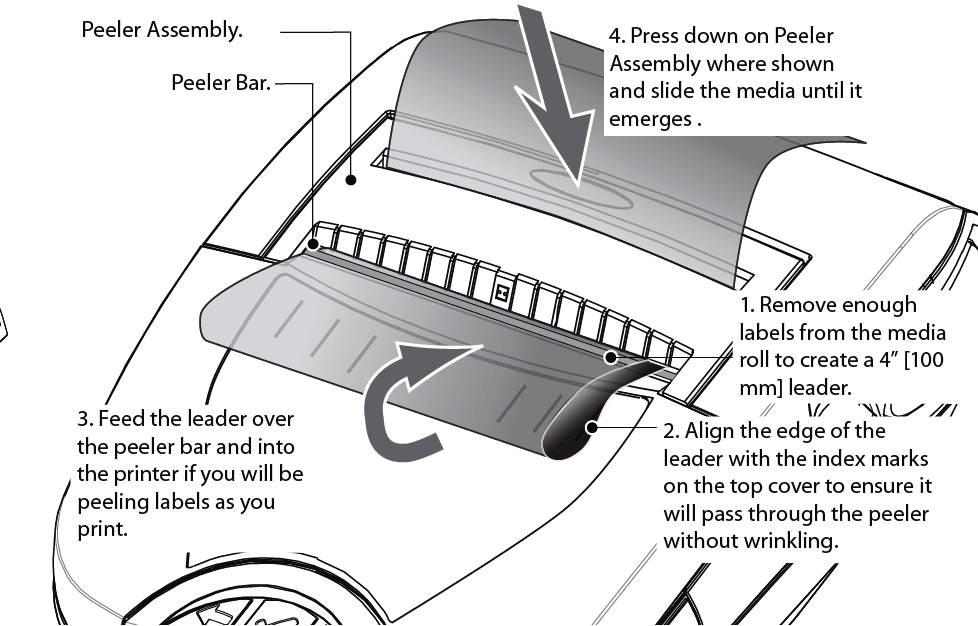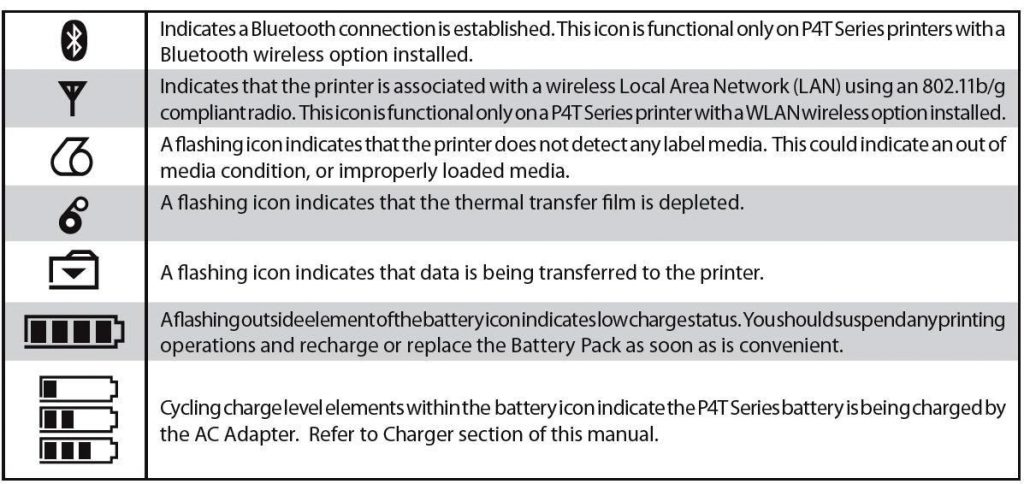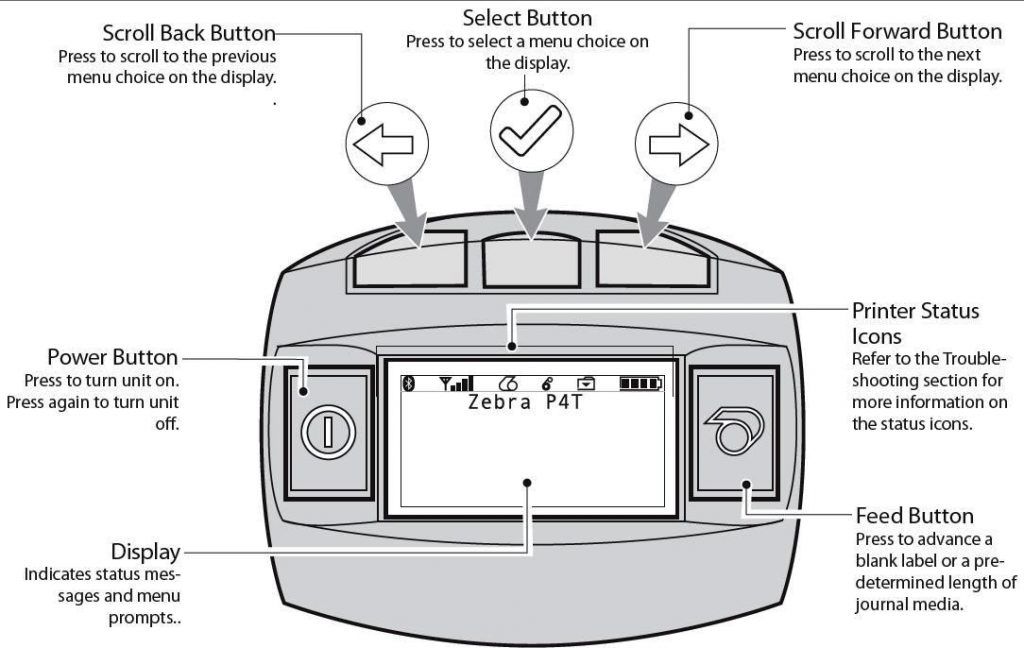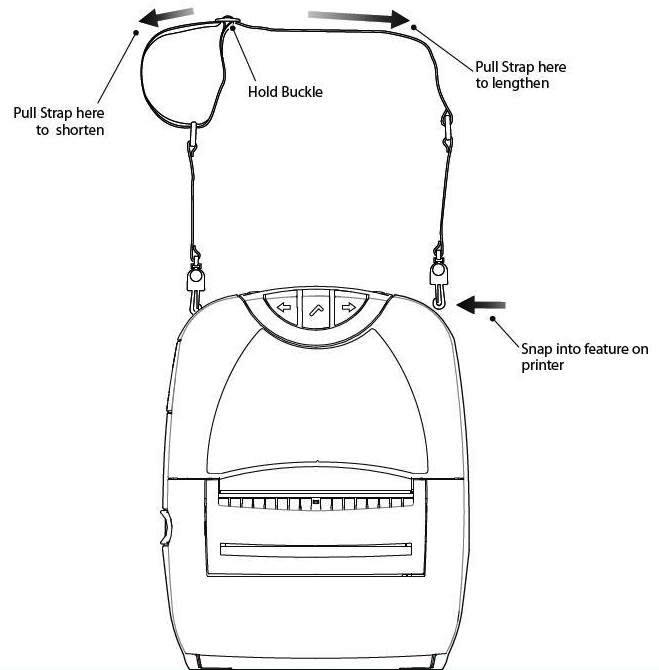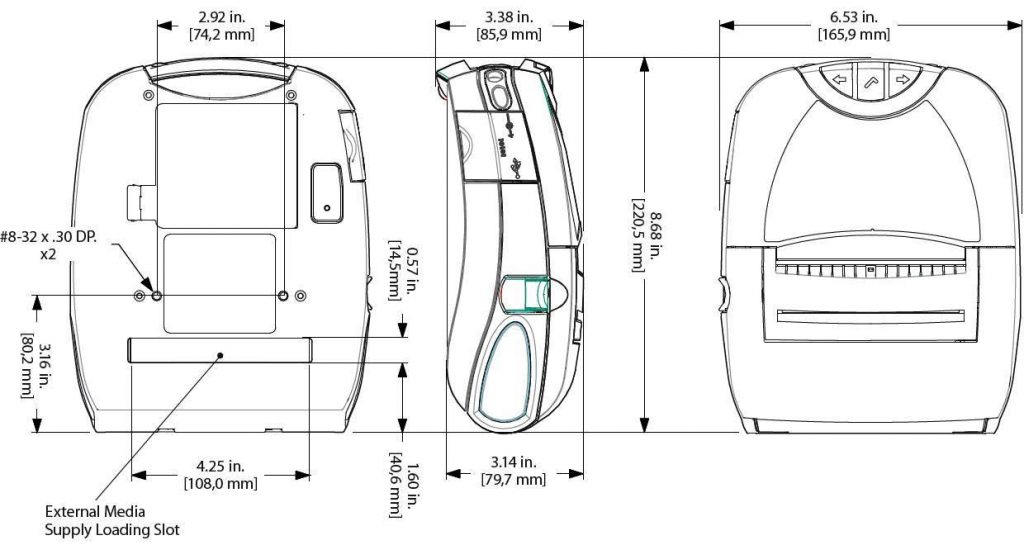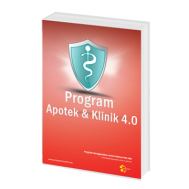Tutorial Printer Barcode Mobile Zebra P4T
 Pemeriksaan Barang
Pemeriksaan Barang
Periksa printer untuk kerusakan pengiriman mungkin:
- Periksa semua permukaan eksterior untuk kerusakan.
- Buka penutup Media (lihat “Memasang Media” di Persiapan printer Bagian) dan memeriksa kompartemen Media untuk kerusakan.
Dalam hal pengiriman kembali diperlukan, menyimpan karton dan semua kemasan bahan.
Pelaporan Kerusakan
Jika Anda menemukan kerusakan pengiriman:
- Segera memberitahukan dan mengajukan laporan kerusakan dengan pengiriman
perusahaan. Zebra Technologies Corporation tidak bertanggung jawab
atas kerusakan yang terjadi selama pengiriman printer dan
tidak akan menutupi perbaikan kerusakan ini di bawah garansi
kebijakan. - Jauhkan karton dan semua bahan kemasan untuk pemeriksaan.
- Beritahu resmi Zebra re-seller Anda.
bagian Terus.
Bagian dan Struktur
- Platen Roller
- Bar Sensor
- Media Support
- Printhead
- RFID Reader/Encoder (RP4T only)
- Ribbon Cartridge Cover
- Control Panel
- Ribbon Cartridge Cover Latch
- Media Cover Latch
- Media Support Disks
- Label Peeler
- Media Cover
- External Media Access (optional)
- Battery
- Battery Charging Receptacle
- RS232 Communications Port
- USB Por
Satu Charger Baterai
The LI72 Charger
charger LI72 adalah dinding terpasang charger cepat dengan universal 110 untuk 230, 50-60 Hz. VAC input. Beberapa konfigurasi steker AC mematuhi dengan standar yang paling internasional. charger ini dimaksudkan untuk digunakan dengan printer P4T Series yang dilengkapi dengan Lithium Ion
(Li-ion) baterai.
Pengisian Baterai Paket dengan AT17696-xx LI72 Satu Charger Colokkan LI72 ke wadah dinding AC yang tepat, kemudian masukkan kabel muatan ke dalam baterai charger jack.
Kuning / indikator pengisian LED hijau akan menunjukkan status pengisi sesuai tabel berikut:
- Buka tutup pelindung pada printer P4T Series untuk mengekspos jack charger dan port komunikasi.
- Hubungkan sesuai AC kabel listrik untuk lokasi Anda ke adaptor dan kemudian pasang kabel daya ke stopkontak AC.
- Pasang konektor barel dari adaptor P1026943-1 AC ke jack charger pada printer.
- Printer akan hidup dan mulai pengisian. printer dapat dibiarkan atau dimatikan pada saat ini. Pengisian akan terus baik negara.
- Tempatkan wadah charger di bagian bawah dudukan P4T kendaraan.
- Pasang konektor Molex dari adaptor AT18488-2 DC ke wadah charger.
- Hubungkan hitam kabel ground (-) terminal ke tanah kendaraan (sebaiknya di kotak sekering kendaraan).
- Sambungkan kabel power putih (+) terminal ke sumber listrik kendaraan (sebaiknya di kotak sekering kendaraan).
Mengisi Series Baterai P4T dengan UCLI72-4 Quad Charger
The UCLI72-4 Quad Charger ini dirancang untuk
biaya hingga empat kemasan baterai secara bersamaan.
- Pastikan bahwa pengisi daya telah terpasang benar per instruksi Quad Charger manual. Pastikan bahwa kekuatan indikator pada panel depan menyala.
- Lepaskan pelindung shrink-wrap dan label dari semua kemasan baterai sebelum digunakan pertama kali. Plug baterai ke dalam salah satu dari empat pengisian teluk seperti yang ditunjukkan berlawanan pada Gambar, mencatat orientasi baterai.
- Geser baterai ke dalam pengisian bay sampai berhenti.
- Batu baterai kembali sampai terkunci ke tempatnya. The amber indikator langsung di bawah baterai
dikenakan akan menyala jika baterai dimasukkan dengan benar.
Memasang P4T Series Battery Pack
Memuat Media
printer P4T seri dirancang untuk mencetak baik terus menerus (jurnal)
Media atau stiker.
- Buka Penutup Media
Lihat pada Gambar diatas
- Tekan kait rilis tombol di sisi printer sebagai
ditampilkan pada “1” di bawah ini. Penutup Media akan terbuka secara otomatis - Putar Penutup Media kembali sepenuhnya seperti yang ditunjukkan mengekspos
kompartemen media dan dukungan media yang disesuaikan.
- Memuat Media Dari Sebuah Pasokan internal
Bisa Anda lihat pada Gambar diatas
- Tarik media mendukung terpisah seperti yang ditunjukkan.
- Masukkan gulungan media antara mereka, dan membiarkan mendukung Media
dekat. Memastikan bahwa media melepas inti di
arah yang ditunjukkan pada Gambar 7.2 dan 7.4. Mendukung akan berpusat
media gulungan dalam kompartemen media, dan media
gulungan harus dapat berputar bebas pada mendukung.
- Memuat Media Dari Sebuah Pasokan Eksternal
Sebuah printer P4T Seri dikonfigurasi dengan Media Eksternal
pilihan memiliki slot loading di bagian belakang kompartemen media yang memungkinkan Anda untuk
menggunakan 4.0 di. (101,6 mm) fanfold lebar atau gulungan media dari suplai eksternal.
Pasokan eksternal harus dirancang sedemikian rupa sehingga tidak mengerahkan tarik berlebihan sebagai
Media diumpankan melalui printer, yang dapat mengakibatkan pencetakan terdistorsi.
- Tarik media mendukung terpisah, menyisipkan Media Spacer (nomor bagian Zebra
BA16625-1) di antara mereka, dan membiarkan media yang mendukung dekat. - Masukkan media dari suplai eksternal melalui slot pakan belakang, antara
pemandu media dan melalui kompartemen media sebagai ditampilkan. Membuat
Pastikan sisi media yang akan dicetak pada wajah printhead.
- Tutup Cover Media:
- Tarik media dari printer seperti yang ditunjukkan di “1.”
- Tutup penutup media sebagai ditunjukkan di “2”, memastikan bahwa mengancing hingga masuk.
- Hidupkan printer atau tekan tombol Umpan jika printer sudah di.
- Printer akan maju strip pendek dari media dan kemudian
siap untuk dicetak.
- Menggunakan Label Peeler
Langkah opsional untuk saham label hanya
Fitur label pengupas memungkinkan pemisahan otomatis dari dicetak
label dari dukungan nya.
1. Jika Anda ingin menggunakan label fitur mengupas, menghapus cukup label dari
media roll untuk menciptakan pemimpin sekitar 4 “[100 mm.] panjang.
2. Luruskan media saat muncul dari printhead dengan indeks menandai pada
penutup atas untuk memastikan itu akan melewati perakitan pengupas tanpa kerutan.
3. Umpan pemimpin Anda buat pada langkah 1 di atas bar pengupas dan ke dalam perakitan pengupas.
4. Tekan pada unit pengupas Masukkan pemimpin ke dalam pengupas label seperti yang ditunjukkan dan mendorong pada gulungan media sampai muncul dari slot di bagian belakang unit pengupas.
- Hidupkan printer atau tekan tombol Umpan jika printer sudah pada.
- Printer akan maju strip pendek media dan kemudian akan siap untuk dicetak.
Kontrol printer
Kontrol Operator
Panel kontrol printer memiliki tombol untuk power on / off dan fungsi umpan media dan layar yang menyediakan informasi mengenai fungsi printer dan petunjuknya aplikasi. Dua tombol navigasi menyediakan pilihan yang mudah pilihan menu.
Tombol “Scroll Forward” memungkinkan bergulir melalui berbagai pilihan dan pengaturan. Tombol “Scroll Kembali” memungkinkan bergulir kembali
melalui menu sebelumnya dilihat. Menekan tombol “Pilih” memilih opsi sedang disorot atau fungsi.
Ikon status di bagian atas layar menunjukkan keadaan berbagai fungsi printer per tabel di bawah ini.
Adjustable Shoulder Strap
Mengacu pada angka di atas. Snap setiap ujung tali bahu ke fitur penahan di atas printer. Tahan gesper dan menyesuaikan tali seperti ditunjukkan sampai Anda mencapai panjang yang diinginkan.
Hubungkan Printer dengan Radio
Jika printer P4T Series Anda memiliki opsi radio, Anda dapat menghubungkan tanpa kabel ke salah satu terminal atau jaringan nirkabel (WLAN.) Merujuk pada Printer Mobile Wireless Panduan Konfigurasi tersedia pada CD produk untuk bantuan tentang pengaturan komunikasi nirkabel dengan printer Anda.
 Komunikasi nirkabel
Komunikasi nirkabel
Wireless Communications dengan Bluetooth®
“Bluetooth” adalah standar di seluruh dunia untuk pertukaran data antara dua perangkat melalui frekuensi radio. Bluetooth radio relatif rendah bertenaga untuk membantu mencegah interferensi dengan perangkat lain yang berjalan pada frekuensi radio yang sama. Hal ini membatasi berbagai perangkat Bluetooth sekitar 10 meter (sekitar 32 kaki).
Kedua printer dan perangkat berkomunikasi dengan harus mengikuti standar Bluetooth.
Bluetooth Ikhtisar Jaringan Setiap diaktifkan printer P4T seri Bluetooth memiliki Bluetooth yang unik
Perangkat Alamat (BDA) dimuat ke modul radio ketika diproduksi.
software bluetooth selalu berjalan di latar belakang, siap untuk
menanggapi permintaan sambungan. Satu perangkat (dikenal sebagai master
atau klien) harus meminta koneksi dengan yang lain. Kedua
perangkat (budak atau server) kemudian menerima atau menolak koneksi.
Sebuah Bluetooth diaktifkan P4T seri printer biasanya akan bertindak sebagai
budak menciptakan jaringan miniatur dengan terminal kadang-kadang
disebut sebagai “piconet.”
Untuk sebagian besar, komunikasi menggunakan Bluetooth diawali
dan diproses tanpa intervensi operator.
printer P4T Series dapat dilengkapi dengan baik Bluetooth dan
radio 802.11b / g, yang memungkinkan komunikasi dengan kedua Bluetooth
diaktifkan perangkat dan Local Area Network Wireless (WLAN) (lihat
diskusi di bawah).
Lokasi Ikhtisar Jaringan Wireless Local
printer P4T Series dapat dilengkapi dengan beberapa pilihan radio
yang menggunakan standar industri 802.11b atau g protokol WLAN.
- P4T Printer Jaringan Wireless Series dengan Zebra 802.11b / g
modul radio WLAN dapat diidentifikasi oleh Konfigurasi Produk
Code (PCC) pada label nomor seri di bagian belakang
printer. Printer dengan pilihan ini akan memiliki “K” sebagai
Karakter ketujuh dari Kode PCC. Printer dengan pilihan ini
juga dapat diidentifikasi dengan ID FCC: I28-PLAN11BG, atau
Industrie Kanada ID: 3798B-PLAN11BG pada printer dibangun untuk
wilayah Amerika Utara. - printer P4T dengan kedua 802.11b / g radio WLAN dan
radio Bluetooth berjalan di unit yang sama dianggap
perangkat radio ganda. Printer dengan pilihan ini akan memiliki “A”
sebagai karakter ketujuh dari Kode PCC.
ganda radio dilengkapi unit P4T tersebut akan memiliki FCC
ID: I28-ZB4L AN 01 dan dan ID Industrie Kanada:
3798B-ZB4LAN01. FCC dan IC nomor ID dan lainnya
informasi peraturan untuk konfigurasi radio ini juga terletak
pada label nomor seri printer dibangun untuk kawasan Amerika Utara.
Keseluruhan Dimensi
Sekarang printer anda siap untuk digunakan, Demikian langkah-langkah yang bisa Anda praktekkan sendiri, semoga bermanfaat…
Untuk informasi produk Printer Barcode Mobile Zebra P4T jika ingin lihat produk kami, silahkan anda klik disini dan kami juga menjual berbagai macam printer kasir Jika Anda membutuhkan printer kasir atau barcode. Tersedia banyak pilihan printer barcode dan printer kasir yang sesuai dengan kebutuhan Anda. mau lihat produk kami Klik Disini
sumber lengkap : https://www.kiosbarcode.com/tentang-kami
untuk info lebih lanjut hub kami ke:
View Kios Barcode in a larger map
Contact Us :
Kios Barcode
Spesialis Barcode & Alat Kasir
Alamat : Ruko Smart Market Telaga Mas Blok E07 Duta Harapan,
Jl. Lingkar Utara, Bekasi Utara, Bekasi 17123 Telp. (021)8838 2929
Idha
Telp/SMS/WA : 081369101014
Widdy
Telp/SMS/WA: 081259417100
Tutorial Printer Barcode Mobile Zebra P4T, Panduan Printer Barcode Mobile Zebra P4T, User Manual Printer Barcode Mobile Zebra P4T, Cara memasang Printer Barcode Mobile Zebra P4T, Jual Printer Barcode Mobile Zebra P4T, Jual Printer Barcode Zebra Di Bekasi, Jual Printer Barcode Termurah, jual printer barcode mini, Jual printer barcode di bekasi, jual printer barcode di jakarta, jual printer barcode di bandung, jual printer barcode di semarang, jual printer barcode di jogjakarta, jual printer barcode di sukabumi, jual printer barcode di tasik, jual printer barcode di nanjuk, jual printer barcode di depok, jual printer barcode di tanggerang, jual printer barcode di aceh, jual printer barcode di lampung, jual printer barcode di papua, jual printer barcode di manado, jual printer barcode di palembang, jual printer barcode di purworejo, jual printer barcode di tegal, jual printer barcode di lombok, jual printer barcode di medan, jual printer barcode di cilegon, jual printer barcode di bogor, jual printer barcode di gorontalo, jual printer barcode di jambi, jual printer barcode di makasar, jual printer barcode di belitar, jual printer barcode di solo, jual printer barcode di madiun, jual printer barcode di pekalongan, jual printer barcode di wonosari, jual printer barcode di kupang, jual printer barcode di mataram, jual printer barcode di singaraja, jual printer barcode di tanjung, jual printer barcode di pontianak, jual printer barcode di samarinda, jual printer barcode di ambon, jual printer barcode di jayapura, jual printer barcode di maluku tengah, jual printer barcode di raja ampat, jual printer barcode di kotabaru, jual printer barcode di balikpapan, jual printer barcode di banjarmasin, jual printer barcode di cilacap, jual printer barcode di rangkasbitung, jual printer barcode di kediri, jual printer barcode di padang, jual printer barcode di bangko, jual printer barcode di palu, jual printer barcode di pare-pare, jual printer barcode di parigi, jual printer barcode di sabang, jual printer barcode di tanjung pandan, jual printer barcode di tanjung pinang, jual printer barcode di jayapura, jual printer barcode di jayawijaya, jual printer barcode di sumatera, jual printer barcode di sulawesi, jual printer barcode di maluku jual printer barcode di jawa, jual printer barcode di bali, jual printer barcode di nusa tenggara, jual printer barcode di kalimantan.